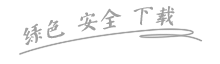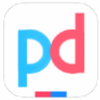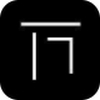软件简介
gifzhizuo/ target=_blank class=infotextkey>gif制作软件哪个好?迅捷Gif制作工具是一款简单实用的GIF动图制作软件,可以帮你轻松制作各种GIF动态图片,能够非常便捷的录制桌面动作,录制完成后可以对GIF图片进行调整,支持抓图速度、调整图片、自定义水印等功能。
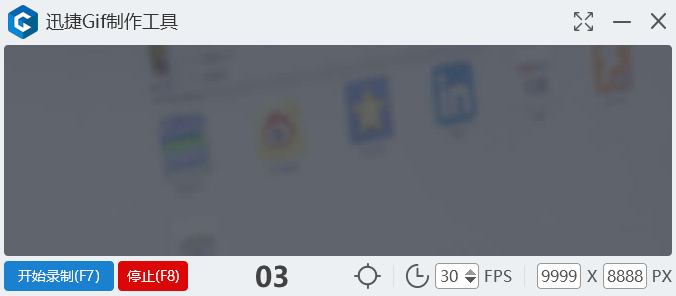
迅捷Gif制作工具介绍
迅捷Gif制作工具是一款简单实用的GIF制作软件,这款GIF制作软件支持屏幕录制,视频,多图片转Gif,支持插入文字、图片、水印、手绘等,编辑过程中可随时预览效果快速生成gif文件。
迅捷Gif制作工具功能
1、支持屏幕录制。
2、支持Windows7/8/10系统的屏幕录制。
3、支持视频及多图片制作。
4、支持多种视频格式文件及多图片格式文件转换。
5、高质量生成Gif。
6、支持多种视频格转换图像高质量,画质清晰,高清无损。
7、快速预览生成。
8、编辑过程中可随时预览效果快速生成gif文件。
迅捷Gif制作工具特色
1、一键录屏,快速成像
屏幕录制,可调节录制帧数、窗口大小。
使用窗口捕捉器快速获取窗口进行录制。
2、编辑界面清晰,操作便捷
录屏、视频、多图快速制作,操作界面一目了然。
可快速预览成像,高质量导出gif。
迅捷Gif制作工具使用方法
使用工具:
①电脑
②素材(视频、图片)
③GIF制作工具:迅捷GIF制作工具
首先我们需要打开电脑上安装的迅捷GIF制作工具,打开之后点击“启动GIF编辑器”进入GIF编辑转换界面。然后我们需要注册/登录该软件,登录之后需要充值VIP,VIP用户可以享受高清无水印转换,不过不购买VIP也可以免费使用这个软件,功能都是一样的,就是制作出来的GIF图片有软件水印。
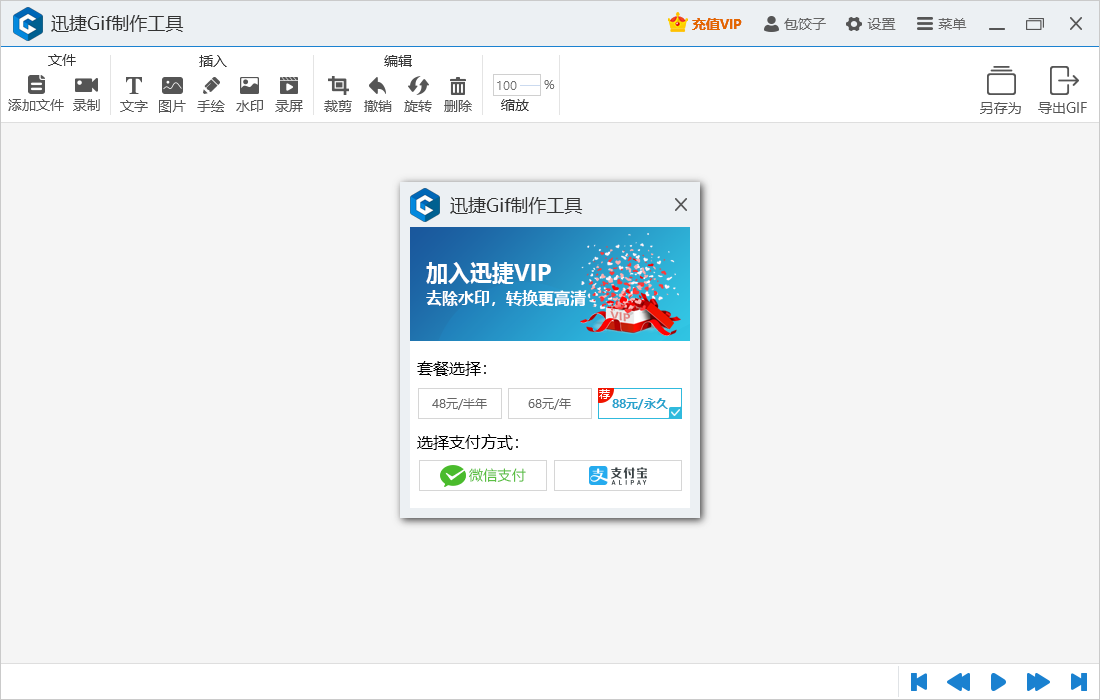
接下来就要添加素材制作GIF图片,点击“添加文件”找到视频素材/图片素材选中打开添加上或者直接把视频素材/图片素材拖到软件里。视频素材添加上之后要拉动左右两边的进度条选择要制作成GIF图片的视频片段确定之后才能到导成一帧一帧的图片,而图片素材可以省去这一步。

素材添加上之后,点击“导出GIF”找到文件点击“文件夹”按钮就可以自定义GIF图片制作好后的保存地点以及文件名,弄好之后点击“确定”。点击“应用”等待编辑器对图片进行处理,成功之后上面会显示“已完成”点击图片按钮可以直接查看制作好的GIF图片;点击文件夹按钮会打开制作好的GIF图片的保存地点。

注意事项
2 软件同时支持32位64位运行环境;
3 如果软件无法正常打开,请右键使用管理员模式运行。
更新日志
1、性能体验优化提升
2、修复了已知bug
相关软件
-
 GIF编辑器 1.0.5
GIF编辑器 1.0.510-02 | 大小:19.77MB
-
 GIF神器 ScreenToGif 2.25.0
GIF神器 ScreenToGif 2.25.010-02 | 大小:1 MB
-
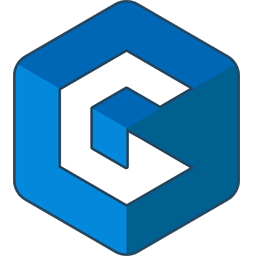 迅捷Gif制作工具v1.01 官方版
迅捷Gif制作工具v1.01 官方版11-18 | 大小:1.3M
-
 PaintTool SAI2中文版V2020 最新版
PaintTool SAI2中文版V2020 最新版11-18 | 大小:6.8M
-
 易快图室内设计软件免费版v4.1 最新版本
易快图室内设计软件免费版v4.1 最新版本11-18 | 大小:408.3M
-
 圆方家居云设计系统v9.0.0.1441 官方版
圆方家居云设计系统v9.0.0.1441 官方版11-18 | 大小:224.0M